Dalam tutorial hari ini, kita akan membahas bahan-bahan di dalam CINEMA 4D, khususnya tentang teksturisasi model tulang. Tujuannya adalah untuk mencapai representasi yang lebih realistis melalui penggunaan Subsurface Scattering (SSS) dan tekstur yang dipotret. Anda akan belajar bagaimana cara menyesuaikan dan memperluas bahan dasar yang telah dibuat saat proses baking untuk menghasilkan hasil yang mengesankan.
Pengetahuan Utama
Dalam tutorial ini, Anda akan mengetahui cara menggunakan Subsurface Scattering untuk mensimulasikan penetrasi cahaya melalui tulang. Anda juga akan belajar bagaimana mengimpor tekstur dan menyesuaikan bahan di CINEMA 4D untuk menghasilkan permukaan yang realistis.
Panduan Langkah-demi-Langkah
1. Bahan dan Penyesuaian Objek
Mulai CINEMA 4D dan buka model asli Anda—dalam contoh ini sebuah tengkorak. Masuk ke layout standar untuk mendapatkan overview yang jelas tentang objek Anda. Model yang dibutuhkan tetap berbentuk bola, yang akan kita sesuaikan untuk pekerjaan kita. Sembunyikan semua bagian yang tidak perlu, agar Anda bisa fokus pada yang penting.

2. Memeriksa Saluran Bahan Dasar
Buka Material Manager dan lihat saluran standar dari bahan Anda. Anda akan menemukan bahwa beberapa saluran—seperti saluran warna dan saluran specular—sudah diaktifkan, tetapi tidak memiliki nilai atau penyesuaian spesifik. Perhatikan daftar dan pastikan untuk mengaktifkan saluran difusi sebagai langkah berikutnya.

3. Menyesuaikan Saluran Difusi
Klik saluran difusi untuk memeriksa Ambient Occlusion Map. Map ini memiliki peran kunci dalam mensimulasikan perilaku cahaya di permukaan model Anda. Penting untuk memastikan bahwa jalur ke map Anda benar, agar semuanya berfungsi dengan lancar.
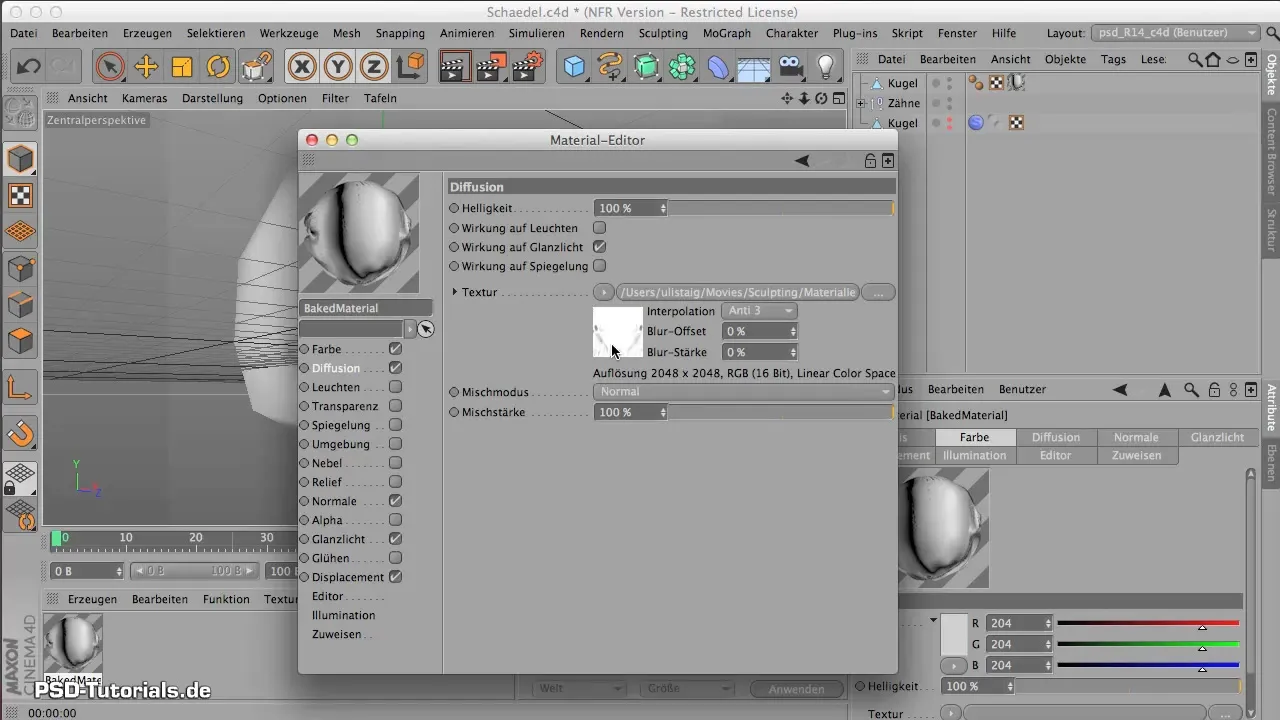
4. Menambahkan Normal Map
Selain saluran difusi, kita perlu mengurus normal map. Saluran ini memastikan bahwa bahan berfungsi dengan baik dengan cahaya. Lihat pengaturan warna dan gunakan nilai RGB standar: Merah untuk X, Hijau untuk Y, dan Biru untuk Z.
5. Mengonfigurasi Displacement Map
Displacement Map juga memerlukan pengaturan yang benar, namun biasanya Anda tidak perlu banyak mengubahnya, karena nilai tersebut sudah ditetapkan selama baking. Pastikan bahwa tingkat subdivisi tetap pada 7 untuk memastikan detail tertinggi.
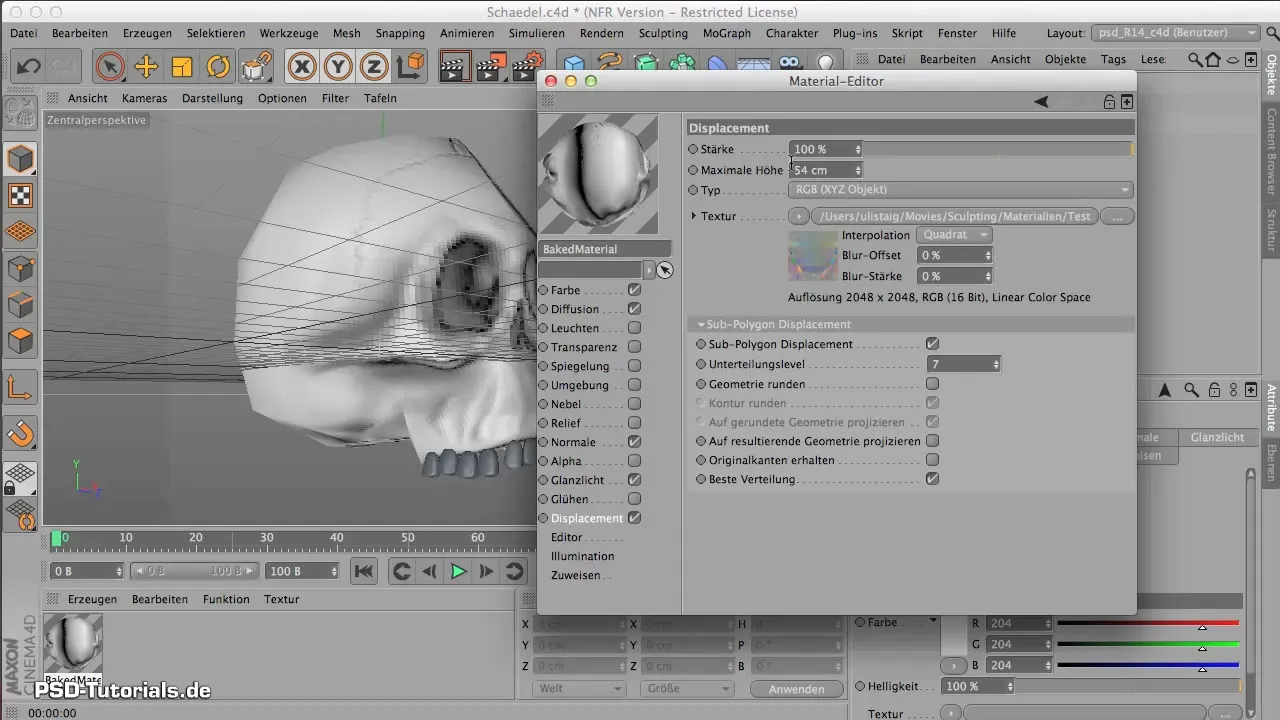
6. Mengimpor Tekstur
Untuk membuat warna bahan menjadi lebih realistis, impor gambar untuk saluran warna. Pilih tekstur beton atau tekstur lain yang cocok dengan warna tulang. Cobalah pengaturan transparansi dan pastikan bahwa struktur tekstur berada di sekitar 70% untuk mendapatkan tampilan alami.
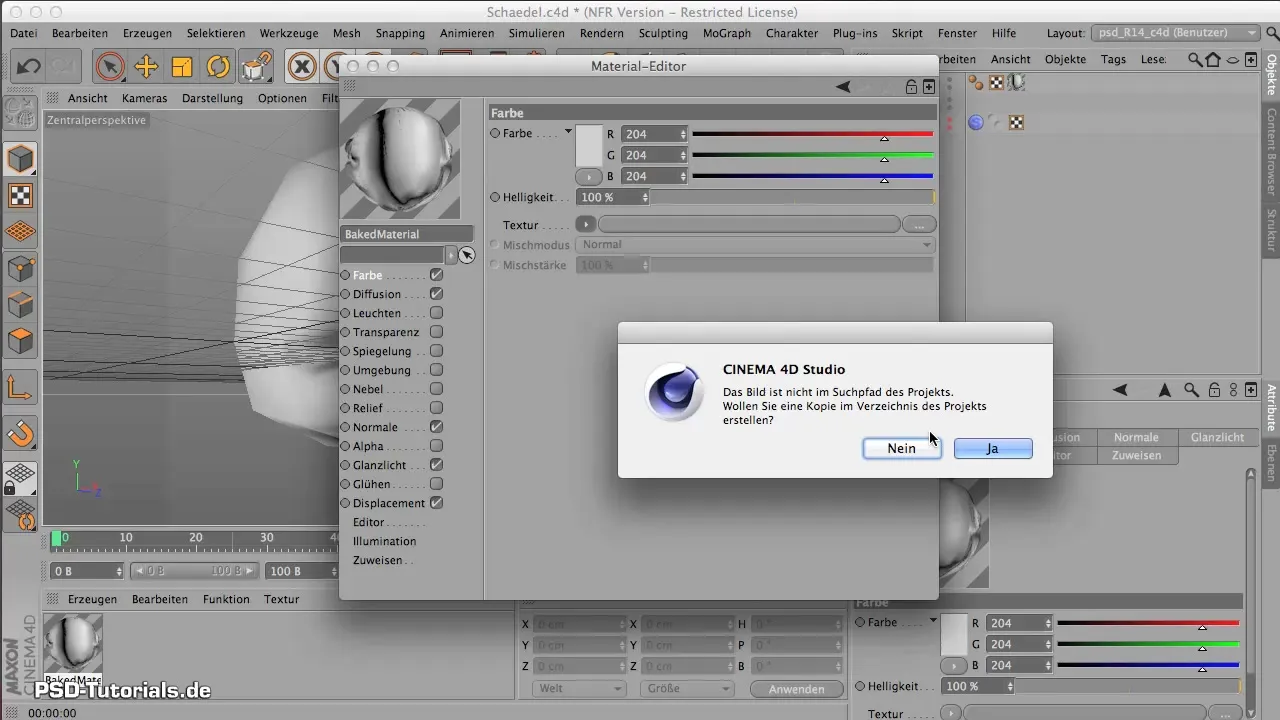
7. Bekerja dengan Subsurface Scattering
Untuk merepresentasikan transparansi tulang, Anda memerlukan saluran Subsurface Scattering. Cari jenis tekstur ini di Material Manager. Ini memungkinkan untuk mensimulasikan cahaya di bawah permukaan objek. Eksperimen dengan nilai untuk pengaturan warna, saya merekomendasikan warna dasar antara 180 hingga 190 untuk komponen Merah.
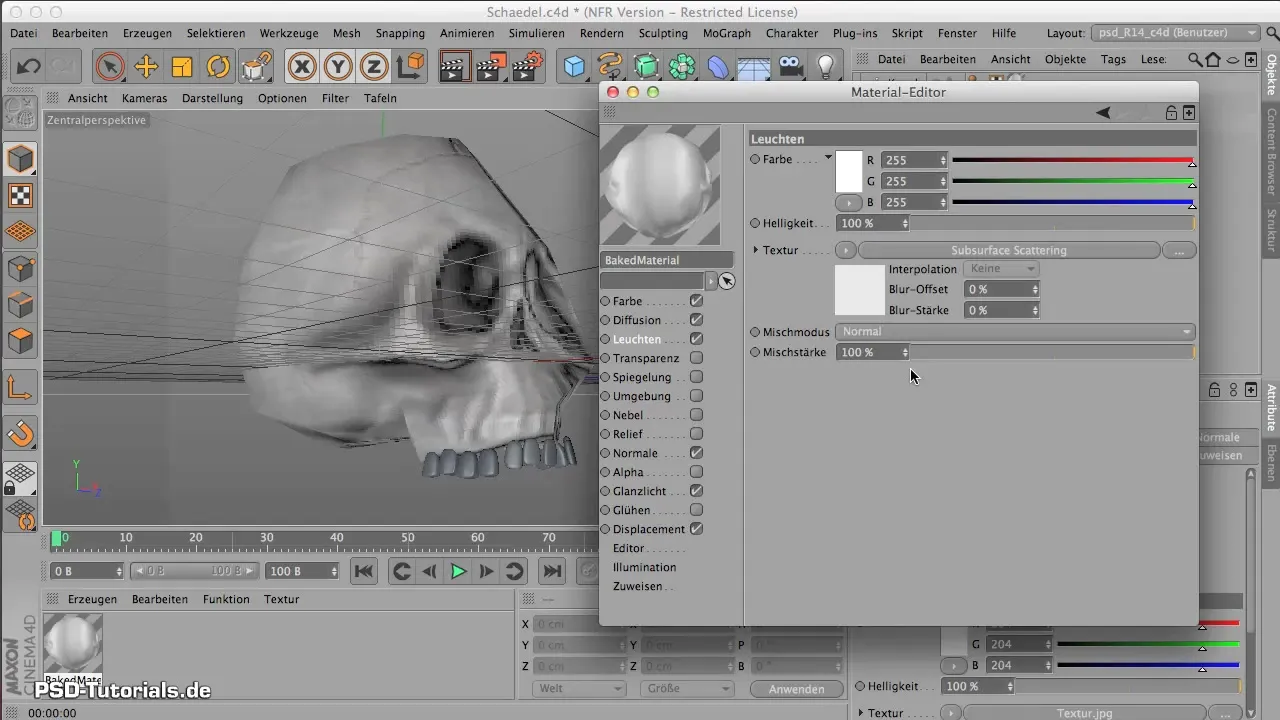
8. Menetapkan Nilai Jalur dan Perhitungan
Nilai jalur untuk Subsurface Scattering mewakili kedalaman cahaya di bawah permukaan. Cobalah panjang sekitar 3 cm. Perhatikan bahwa dengan nilai yang lebih rendah, kecepatan rendering akan berkurang, jadi uji terlebih dahulu pada objek kecil.
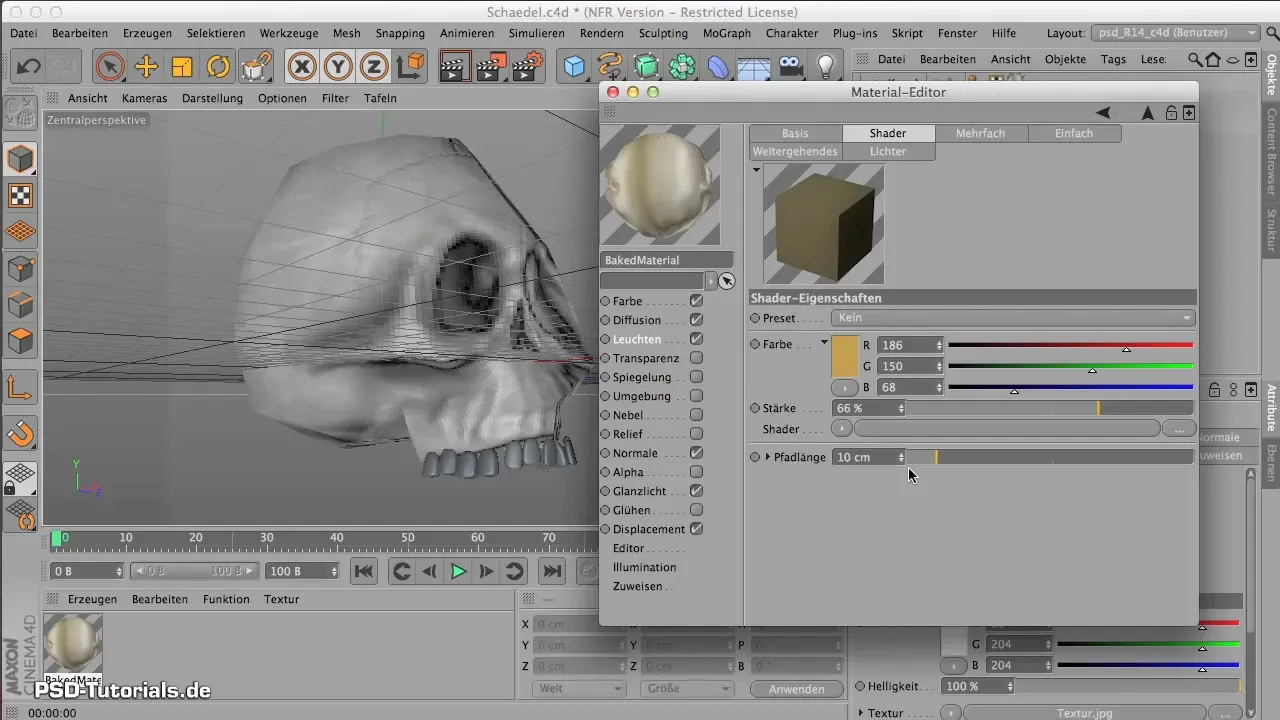
9. Rendering dan Penyesuaian Halus
Jika Anda puas dengan semua pengaturan Anda, render objeknya. Siapkan untuk melakukan penyesuaian kecil, terutama jika rendering pertama tidak sesuai harapan. Sesuaikan sumber cahaya dan intensitas tekstur jika perlu untuk mencapai hasil yang sempurna.
Ringkasan - Sculpting di CINEMA 4D: Desain Bahan untuk Tulang Realistis
Dalam panduan ini, Anda telah belajar bagaimana cara mengedit dan menyesuaikan bahan di CINEMA 4D secara efektif untuk menciptakan tekstur realistis untuk model tulang. Penggunaan Subsurface Scattering dan tekstur fotografis sangat penting untuk mencapai hasil yang meyakinkan.
Pertanyaan yang Sering Diajukan
Bagaimana cara mengimpor tekstur ke CINEMA 4D?Anda bisa mengimpor tekstur di saluran warna bahan Anda dengan mengklik bidang yang sesuai.
Apa itu Subsurface Scattering?Subsurface Scattering adalah metode untuk merepresentasikan cahaya yang menembus di bawah permukaan suatu objek.
Bagaimana panjang jalur mempengaruhi rendering?Panjang jalur menentukan seberapa dalam cahaya masuk ke dalam bahan dan dapat sangat mempengaruhi kecepatan rendering.
Apa warna standar untuk Normal Map?Warna standar adalah Merah untuk sumbu X, Hijau untuk sumbu Y, dan Biru untuk sumbu Z.
Apa yang harus saya lakukan jika rendering membutuhkan waktu terlalu lama?Uji pengaturan rendering pada objek yang lebih kecil atau kurangi tingkat detail tekstur.

